1. VS Code 설치
Visual Studio Code - Code Editing. Redefined
Visual Studio Code - Code Editing. Redefined
Visual Studio Code is a code editor redefined and optimized for building and debugging modern web and cloud applications. Visual Studio Code is free and available on your favorite platform - Linux, macOS, and Windows.
code.visualstudio.com
설치 파일을 받고 설치를 진행한다.
맨 아래 사각형 4개를 클릭한다. 이곳은 확장 기능들을 설치하는 곳이다.
우리에게 필요한 기능들을 검색해서 install 하자
- C/C++
- Code Runner

- 설치 후 F1을 눌러 settings 검색 후 open user settings로 들어감

- 검색창에 code runner terminal 검색 후 체크박스 체크 : 코드를 컴파일 하면 자동으로 터미널 환경에서 실행되게 하는 옵션

2. MinGW 설치
MinGW - Minimalist GNU for Windows download | SourceForge.net
MinGW - Minimalist GNU for Windows
Download MinGW - Minimalist GNU for Windows for free. A native Windows port of the GNU Compiler Collection (GCC) This project is in the process of moving to osdn.net/projects/mingw, you can continue to follow us there. MinGW: A native Windows port of the G
sourceforge.net

설치 완료 후 설정하기
- 사진처럼 4가지만 체크해준다.

- Installation -> Apply Changes -> Apply

- 설치 완료 후 시스템 환경 변수 편집 열기
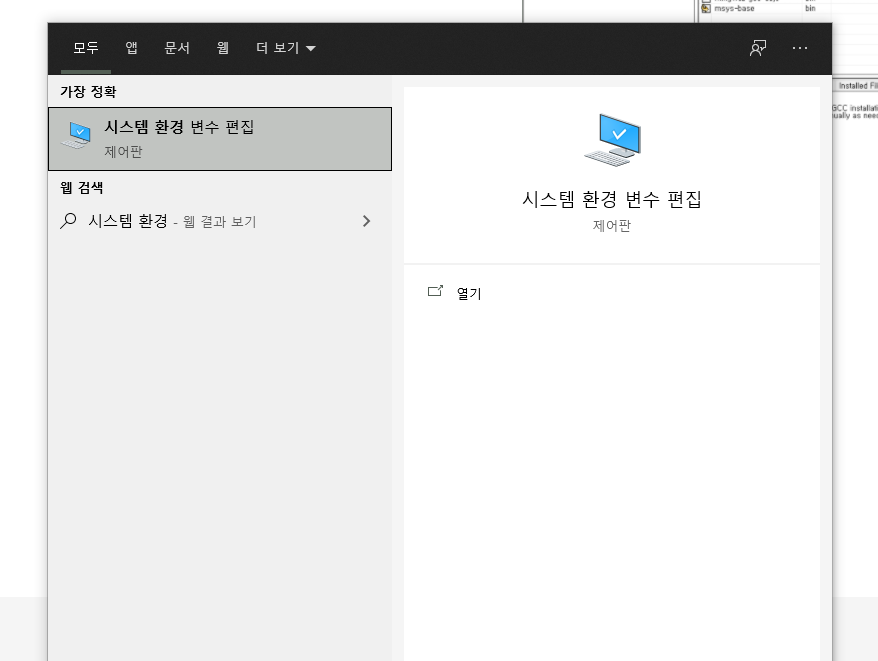
- 환경 변수 -> 시스템 변수 -> PATH -> 새로 만들기 -> C:\MinGw\bin 추가

- 설치 확인 : cmd 열어서 gcc 쳐본다.
아래처럼 나오면 성공!

3. 간단한 코드를 작성해보자.
- 밑의 사진처럼 돋보기 위의 종이를 클릭한 후 Open Folder 클릭
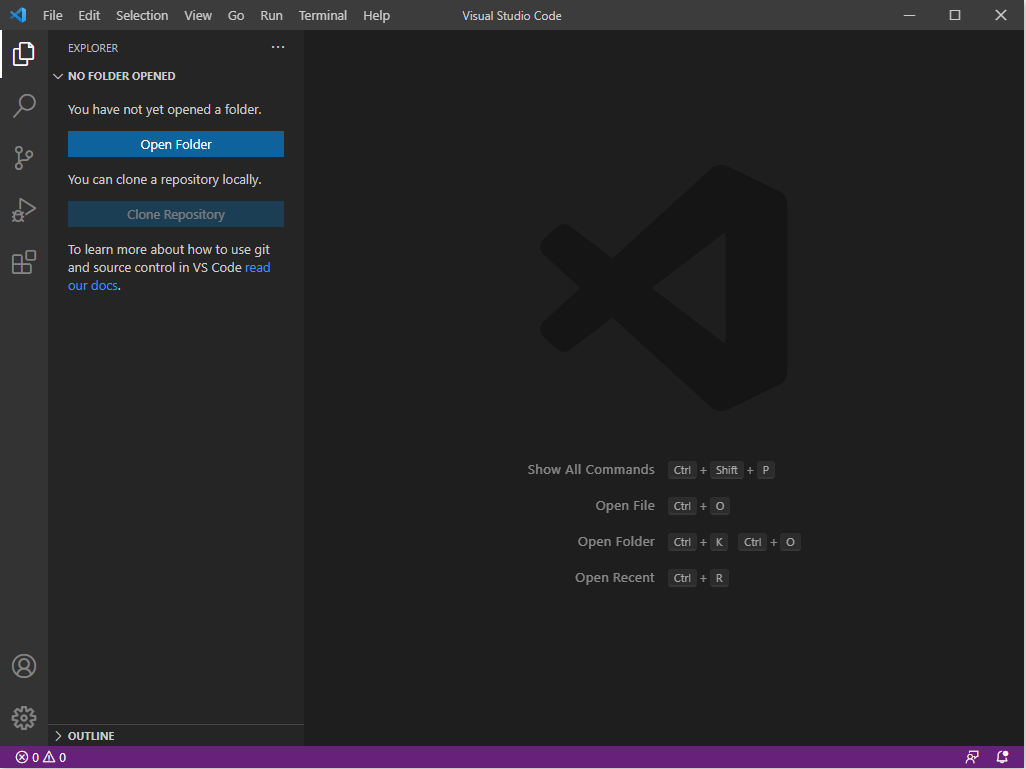
- .c 나 .exe 파일이 저장될 경로들을 선택하는 화면.
C밑에 VS_Coding 이라는 폴더를 지정해주었다.
** 경로나 폴더에 공백, 한글이 있으면 오류가 발생할 수 있음

- VS_CODING 바로 옆에 버튼을 누르면 파일을 만들 수 있다.
first.c로 해주었다.

- Ctrl + Alt + N 을 눌러 컴파일 해보자.
중간에 오류가 발생한다면 VS Code를 껏다가 켜보자.
- 소스를 바꾸면 Ctrl + S 를 눌러 저장을 하고 컴파일을 해야 적용이된다.

- terminal에서 한글이 깨질때
밑의 사진처럼 한글이 깨져보이게 나온다면

F1을 눌러 settings.json을 입력하고 open settings(JSON)을 누른다.

- 4번째 줄의 대괄호 안에 "/K","chcp 65001"을 입력해준다.

- VS Code를 껏다 킨 다음에 컴파일 해보면 한글로 잘 나온다.

'프로그래밍 > 환경구축' 카테고리의 다른 글
| mongodb 설치 (0) | 2023.10.03 |
|---|---|
| 파이썬 라이브러리 모음집 anaconda 설치 (0) | 2023.08.23 |
| WSL로 윈도우에서 리눅스 사용하기 (0) | 2023.08.15 |
| ubuntu 20.04에 git 설치하고 push하기(git personal access token 발급받기) (0) | 2022.03.01 |
| ubuntu20.04에 pycharm 설치 (0) | 2022.02.28 |




댓글